最近、Googleマップの機能がとても優秀になってきました。
個人店舗がインターネットで集客する上ではGoogleの機能は無視できません。
しかも出掛けた先で近辺の施設や渋滞情報を調べるときにはスマホを使います。
今回は車で急いで移動しているときにスマホのGoogleマップの渋滞表示が秀逸だったのでそのことについて書いていきます。
スマホのGoogleマップで渋滞情報を表示させる方法
まずはスマホでGoogleマップのアプリを起動します。
今ではGmailやGoogleマップ、YouTubeなどのGoogleの機能は初めからインストールされていると思います。
iPhoneなどのスマホでインストールされてなければアプリをインストールしましょう。
インストールが終わったらアプリを起動してください。

Googleマップを開いたら現在地が表示されます。(上の画像では広島県にある三原駅を指定してます。)
渋滞情報を表示させるためにはGoogleの検索窓の右下にあるひし形のボタンを押してください。
するとメニューが表示されます。

始めはデフォルトになっていると思います。
交通情報をタップすると、渋滞情報が表示されます。

緑の線が車の動きがスムーズなところを。オレンジの線が少し交通量が多くなっているところを。赤色の線が渋滞しているところを表しています。
これが分かれば渋滞を回避して移動することが可能ですね。
Googleマップでナビしてもらうときも渋滞情報を認識して早く到着する道を検索して表示してくれるので助かりますよ。
たまに狭い道に入っていってよく分からなくなることもありますけど・・
Googleマップで渋滞情報を確認して移動すればよかった出来事
ここからは管理人が今朝体験して、あらかじめGoogleマップの渋滞情報を見てから行動すればよかった、という出来事について書いていきます。
良かったら読んでみてください。
ということで、今朝は車で出掛ける用事がありました。
上のスマホ画像に地図が表示されているように、管理人は広島県に住んでいて、三原市から福山市へと車で移動していました。
三原市を車で出たのが8時40分過ぎで、福山に9時半到着ですから、普通に行けば間に合う時間帯です。
そのため、何も考えずに三原バイパスにのって福山に向かっていると、糸崎を越えた辺りから渋滞が・・・
Uターンする車もありましたが、管理人はそのまま進みました。
しかし、待てども車が進まない・・
業を煮やしてGoogleマップで渋滞情報を調べてみると、バイパスが赤い線になっていて下道は渋滞が無さそうでした。
「しまった!ちゃんと渋滞情報をみてから引き返せばよかった!」と思ってはみたものの、時は遅し。
すでにUターンできないところにいたため、そのまま約1時間ほど渋滞に引っ掛かってしまい、待ち合わせ時刻の30分も遅れてしまった、という話です。
やはり、自分の勘よりもスマホを使って情報を集める方が大切だと感じました。
Googleマップの渋滞情報表示まとめ
今朝の出来事があったので、Googleマップで渋滞情報を調べることがとても大切だと再認識させられました。
是非ともGoogleマップの使って便利さを味わってください。

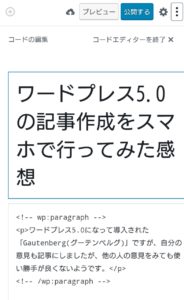
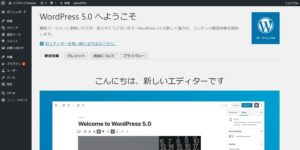
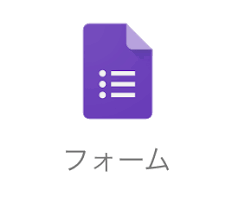
コメント